word分页符怎么删
你是否曾在编辑Word文档时,被那些莫名其妙的分页符搞得焦头烂额?别担心,今天我就来给你支几招,教你如何轻松删除这些“小恶魔”,让你的文档恢复整洁美观,咱们一步步来,保证你一学就会。
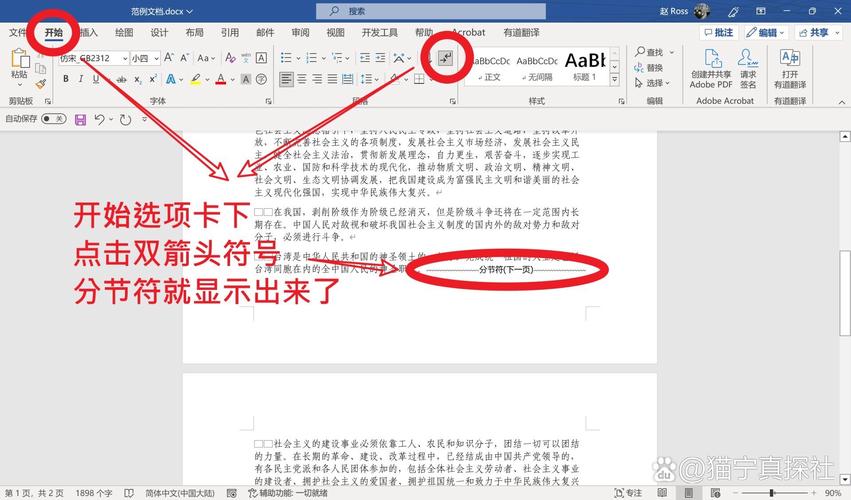
在Word文档中,分页符就像是个小调皮鬼,有时候它会自动出现,比如当你插入一个表格、图片或者调整段落格式时,它可能就会悄悄溜进来,虽然它的初衷是好的,帮你控制页面布局,但有时候真的会让人头疼不已,我们该如何找到并删除这些分页符呢?
认识分页符:它们长啥样?
你得知道分页符长啥样,打开你的Word文档,切换到“显示/隐藏编辑标记”模式(通常在状态栏上有个小小的“¶”符号,点击它就能看到隐藏的格式标记了),这时,你会看到分页符就像个小小的横线,中间带着个弯弯的箭头,这就是它啦!记住这个模样,后面找起来就方便多了。
手动删除:简单直接但得细心
找到了分页符,接下来就是删除它了,其实很简单,只需要把光标移到分页符前面,然后按一下“Delete”键,分页符就会乖乖消失,不过,如果你的文档里有很多分页符,一个个找可就麻烦了,这时候,你可能需要点耐心,慢慢找,慢慢删,别忘了,删除后要记得保存哦,别让辛苦白费了。
一键清除:Word的“查找和替换”大法
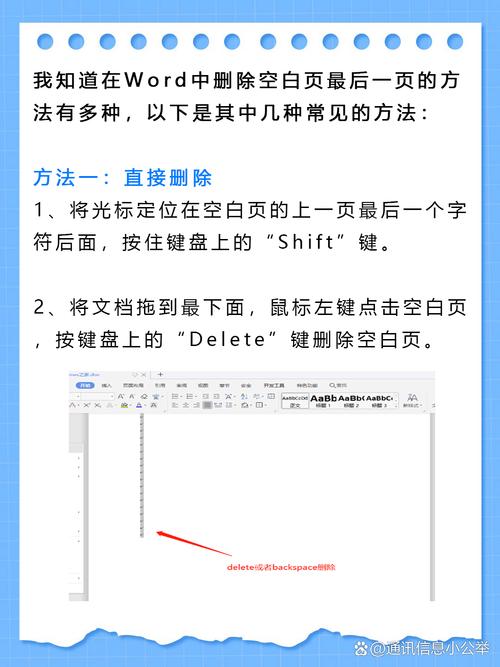
如果你不想一个个手动删除,那也没关系,Word还有个更快捷的方法——“查找和替换”,按下“Ctrl+H”组合键,调出“查找和替换”对话框,在“查找内容”框里输入“^m”(这是个特殊的字符,代表分页符),然后点击“全部替换”,Word就会自动帮你找出并删除所有的分页符,是不是感觉瞬间轻松了很多?
预防为主:避免分页符的“诞生”
当然啦,除了删除现有的分页符,我们还可以想办法避免它们产生,在插入表格或图片时,提前设置好格式和位置,不要让它们自动换行;或者在编辑段落时,注意不要随意按“Enter”键换行,这样很容易产生不必要的分页符,多留心,多检查,就能减少很多麻烦。
特殊情况:分节符与分页符的区别
这里还要提一下,分页符和分节符可是两回事哦!分节符是用来划分文档结构的,比如章节、标题等,它不会影响页面的布局,而分页符则是专门用来控制页面跳转的,在删除的时候,一定要看清楚,别把分节符也给误删了。
实战演练:案例分析
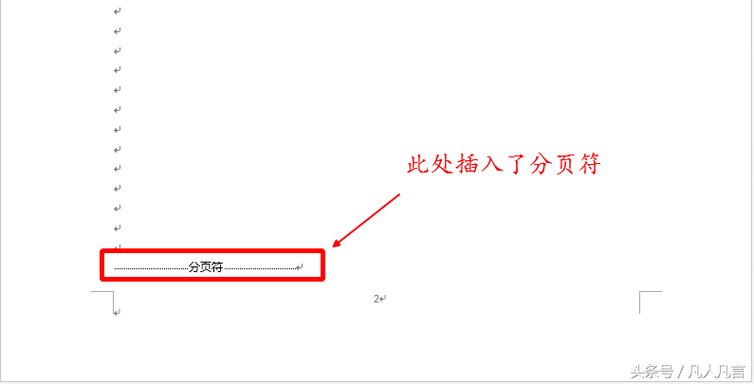
为了让你更好地理解,咱们来看个实际例子,假设你有一份报告,里面插了几个图表和表格,结果发现每插入一个新元素,后面就多了一个分页符,这时候,你可以先用“查找和替换”方法批量删除现有的分页符,在插入新元素时,记得先设置好格式和位置,避免再次产生分页符,这样一来,你的报告就会既整洁又专业了。
小编总结我的小窍门
说了这么多,其实就是想告诉你:删除Word里的分页符并不难,关键是要有耐心和方法,无论是手动删除还是利用“查找和替换”功能,都能帮你轻松搞定这个问题,当然啦,最重要的还是预防为主,尽量避免不必要的分页符产生,希望这些小技巧能帮到你,让你的Word文档更加完美无瑕!
到此,以上就是小编对于word分页符怎么删的问题就介绍到这了,希望介绍的几点解答对大家有用,有任何问题和不懂的,欢迎各位朋友在评论区讨论,给我留言。
内容摘自:https://news.huochengrm.cn/cyzx/25108.html
